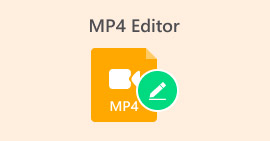3 einfache und zugängliche Möglichkeiten zum Erhöhen der MP4-Lautstärke
Horror ist eines der beliebtesten Filmgenres, das die Leute wegen der Spannung und der aufregenden Stimmung, die sie den Leuten beim Anschauen geben, gerne sehen. Einer der Hauptfaktoren für Spannung oder Überraschung ist der plötzliche Höhepunkt der Geräusche, die sie liefern. Horror ist bekannt für kreative Wendungen in der Handlung und viele erschreckende Sprünge, aber was ist, wenn Sie ein Horrorfilm-Fan sind? Sie können den Horrorfilm jedoch nicht als spannend empfinden, da die Lautstärke Ihres Desktops so niedrig ist, dass Sie die Jump Scares nicht zu schätzen wissen. Aufgrund dieses häufigen Dilemmas bietet dieser Artikel viele Möglichkeiten, um Erhöhen Sie die Lautstärke Ihrer MP4-Videos und bietet verschiedene Software an, um die Probleme mit der geringen Lautstärke zu beheben.

Teil 1: So erhöhen Sie die Lautstärke von MP4 mit Video Converter Ultimate
MP4-Dateien werden als digitale Multimedia-Containerformate klassifiziert, da sie große Mengen komprimierter Daten enthalten – nicht codierte Daten, die in kleinen Dateien gespeichert werden, anstatt sie direkt zu adressieren. Da MP4-Dateien ein Standard-Videoformat sind, können viele Videoplayer sie abspielen, aber einige dämpfen den Ton und machen ihn leiser als andere Videoplayer. Video Converter Ultimate präsentiert seine Funktion, Video-Booster, das kann MP4-Videolautstärke erhöhen damit Sie jetzt Ihre Lieblingsfilme genießen können. Befolgen Sie die nachstehenden Schritte zur Verwendung der Software.
Schritt 1: Um die Software herunterzuladen, klicken Sie auf die Schaltfläche Kostenloser Download. Anschließend wird die Software installiert und wie gewünscht konfiguriert.
Free DownloadFür Windows 7 oder höherSicherer Download
Free DownloadFür MacOS 10.7 oder höherSicherer Download
Schritt 2: Starten Sie die Software, indem Sie sie installieren, klicken Sie auf das Werkzeugkasten Funktion, und fahren Sie fort mit Volumen-Booster.

Schritt 3: Fügen Sie eine beliebige Datei hinzu, indem Sie nach Belieben auf die Schaltfläche + klicken, und fahren Sie mit der Bearbeitung des Videoclips fort.

Schritt 4: Verstelle die Schieberegler der Audiolautstärke des Videoclips. Sie können die Audioverzögerung auch in dieser Schnittstelle einstellen.

Schritt 5: Klicken Sie nach dem Bearbeiten der Synchronisierung des Videoclips auf Export und wählen Sie ein Ziel für die Datei aus.

Verbunden:
So kombinieren Sie MP4-Dateien
So komprimieren Sie MP4-Dateien
Teil 2: So erhöhen Sie die Lautstärke von MP4 mit VideoLouder
Angenommen, Sie suchen nach einem mp4-Lautstärkeverstärker auf Webseiten. In diesem Fall, VideoLouder ist ein praktisches Web-Tool, mit dem Sie mit diesem kostenlosen Service das Volumen von Videos und Filmen kostenlos online erhöhen können. Es kann die Lautstärke von Online-Video- und Audioinhalten direkt über Ihren Webbrowser erhöhen, ohne etwas herunterzuladen.
Schritt 1: Typ VideoLouder in der Suchmaschine und wählen Sie Ihre Dateien auf Ihrem Desktop aus, indem Sie auf klicken Durchsuche.

Schritt 2: Wählen Sie, ob Sie die Lautstärke Ihres Videoclips erhöhen oder verringern möchten.

Schritt 3: Schließlich wählen Sie die Anzahl der Dezibel, die Sie in Ihrem Videoclip konvertieren möchten. Je höher die Dezibel des Videos, desto lauter ist die Lautstärke. Wenn Sie die gewünschte Anpassung bereits an Ihre Datei angepasst haben, klicken Sie auf Datei hochladen um Ihre Datei zu konvertieren. Wenn Ihre Datei fertig ist, wird sie im oberen Teil des Browser-Tabs angezeigt und Sie können sie herunterladen, um die Datei auf Ihren Computer zu exportieren.

Teil 3: So erhöhen Sie die Lautstärke von MP4 mit MAGIX
Windows-PC-Benutzer, die Semi-Profis oder Heimwerker sind, können Magix Movie Edit Pro verwenden, das Videobearbeitungsprogramm des Unternehmens. Es ist Europas meistverkaufte Videosoftware und die Benutzer lieben es, weil es einfach zu erlernen ist und wie stabil das Rendering ist. Diese Software kann auch helfen mp4-lautstärke erhöhen anders, aber wir werden Ihnen den einfachsten und einfachsten Weg beibringen.
Schritt 1: Um das Audioobjekt zu verschieben, ziehen Sie einfach den Griff in die Mitte des Audioobjekts. Wenn die Lautstärke angepasst wird, erscheint ein Fader auf dem Bildschirm.
Schritt 2: Erhöhen Sie die Videolautstärke, indem Sie den Fader nach rechts ziehen. Es ist ein unkomplizierter Prozess. Clipping hingegen kommt in lauten Abschnitten nur allzu häufig vor. Clipping kann das Geräusch von Knistern in Ihrem Audio identifizieren.
Schritt 3: Bei der Wiedergabe kann es gelegentlich zu einem Knistern oder Knacken kommen. Öffnen Sie in diesem Fall den Mixer, indem Sie 'M' drücken. (oder in der Symbolleiste rechts über den Mixer-Button). Überprüfen Sie mit einem Peakmeter auf Clipping. Auch die Verwendung der Spitzenwerte der Wellenformanzeige kann hilfreich sein. Der Spitzenwert des Messgeräts sollte zu keinem Zeitpunkt höher als 0 dB sein; Wenn dies der Fall ist, drehen Sie die Lautstärke des Audioobjekts noch weiter herunter.

Teil 4. Häufig gestellte Fragen zum Erhöhen der Lautstärke von MP4
Was sind Dezibel?
Logarithmische Einheiten wie Dezibel (dB) funktionieren zur Messung von Schallpegeln. Eine weitere häufige Anwendung findet sich in der Elektronik, wo sie als Signalisierungs- oder Kommunikationskanal zwischen Geräten dient. Lauteres Rauschen ist mit einem Anstieg des Dezibelpegels verbunden. Eine Erhöhung der Lautstärke um zehn Dezibel entspricht einer zehnfachen Erhöhung der Intensität (oder Leistung) der Audiolautstärke.
Verliere ich die Audioqualität, wenn ich die Lautstärke erhöhe?
Bei Hardware können Sie die Lautstärke reduzieren, aber das Ergebnis hängt davon ab, wie Sie den Lautstärkeregler implementieren. Aus diesem Grund ist es unwahrscheinlich, dass die Verwendung von einem über dem anderen einen großen Einfluss auf die Audioqualität hat, wenn Sie digitale Mittel verwenden. Das Erhöhen der Lautstärke kann jedoch manchmal die Audioqualität beeinträchtigen. Bei einigen Anwendungen und Software hören Sie beim Erhöhen der Lautstärke knackige oder ruckartige Audiogeräusche. Verwenden Video Converter Ultimate wie ein mp4-Lautstärkeverstärker, dank seiner Funktion Lautstärke-Booster das kann die Lautstärke Ihres Videos erhöhen. Darüber hinaus bietet es weitere hilfreiche und zugängliche Funktionen, mit denen Sie Ihre Videoqualität verbessern können.
Können der VideoLouder und MAGIX jede Dateigröße verarbeiten?
Sie können nur Videodateien bis maximal 500 MB in VideoLouder konvertieren, während Sie jeden Videoclip ohne Einschränkung der Dateigröße speichern können. Der VideoLouder ist ein Web-Tool, auf das Sie kostenlos im Internet zugreifen können, während Sie MAGIX Movie Edit Pro erst erwerben müssen, bevor Sie die vollständige Software nutzen können.
Fazit
Es gibt keine Schwierigkeiten mehr, Filme mit niedriger Audioqualität anzusehen, da im obigen Artikel viele Möglichkeiten zur Behebung dieses Dilemmas vorgestellt werden. Einige sind im Internet nur kostenlos, andere müssen vor der Verwendung gekauft werden, aber wir empfehlen die Verwendung Video Converter Ultimate zu MP4-Videolautstärke erhöhen da es kostenlos und einfach zu bedienen ist.



 Video Converter Ultimate
Video Converter Ultimate Bildschirm recorder
Bildschirm recorder